|
Поскольку планшета у меня пока нет, то я решила для конкурса нарисовать животное без шерсти.
Выбирала между лягушкой ,улиткой и черепахой. Вспомнила про древесную лягушку и очень захотела ее изобразить…


Вот какой «Веселый Лягушонок» у меня получился

Попробую
рассказать о работе,если это кого-нибудь заинтересует,поскольку кроме
задумки,применения текстур и стилей особо полезного для обучения здесь
мало.
Откроем новый документ (Ctrl+N), размер 950 на 850( фон белый.)
Сделаем набросок на новом слое твёрдой кистью небольшого размера.
Сначала
я думала только про Лягушонка и «Рояль в кустах»,чтобы найти достойное
применение его лапкам-ручкам,а потом уже пришла мысль о
березках,переходящих в «березовый синтезатор». Язык с прилипшей мушкой
был последней деталью,придающей работе философский смысл типа «А Васька
слушает, да ест » или «Мой мир-мои правила»,или просто «Весна- весной,а
кушать хочется всегда»…
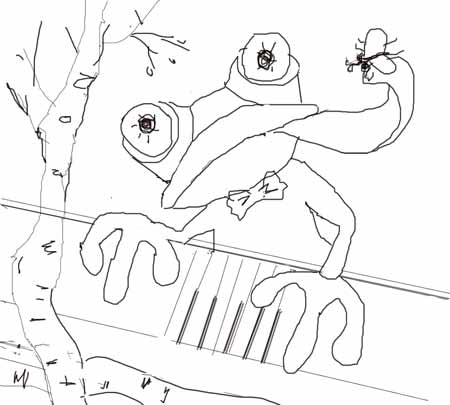
Про такие слои,как небо, лесной фон рассказывать особо нечего. Применяем градиенты и кисти веточек(На Ваш вкус).
Я всегда всех живых существ начинаю изображать с глаз.
Приступаем к глазкам
1. На новом слое (Shift+Ctrl+N) выделим круг и закрасим желтоватым цветом. Придадим ему такой стиль:
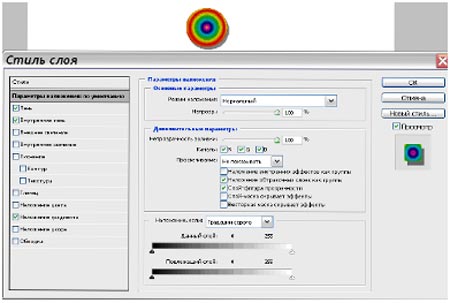
2.
Новый слой (Shift+Ctrl+N). Выделяем круг поменьше, закрашиваем в тот же
желтоватый цвет. Применяем Фильтр – Шум – Добавить шум (Filter - Noise -
Add Noise). Настройки выбираем так, чтобы он был достаточно заметен. Не
убирая выделения, применяем Фильтр – Размытие – Радиальное размытие
(Filter - Blur - Radial Blur), стиль «линейный» (Blur Method - Zoom)
97%. Теперь добавляем этому слою стиль «внутренняя тень» (Layer - Layer
Style - Inner Shadow) и «наложение узора» (пакетный – пузырьки, в режиме
наложения «перекрытие») (Layer - Layer Style - Pattern Overlay, затем в
том же окне выбираем пункт Blend Mode - Overlay).

3.Скопируем
этот слой (Ctrl+J или Layer - Duplicate Layer) (выделение не
выключаем!) и уберём из стиля «наложение узора», а «внутреннюю тень»
оставим. Режим наложения данного слоя меняем на «Перекрытие» (Layer -
Layer Style - Pattern Overlay). Зрачок станет более светящимся и
прозрачным.

4.Мягкой,
круглой кистью подходящего размера нарисуем чёрную серединку зрачка (на
новом слое - Shift+Ctrl+N), вставим специальной кистью «концентрические
круги» желтое колечко и добавим блики, чтобы глаз ожил.

5.Выключаем
выделение (Ctrl+D) и группируем все слои со зрачком и получаем
очаровательный лягушачий глазик (для этого в окне слоев выделяем слои с
нажатым Ctrl, жмем правой мышкой и выбираем пункт Merge Layers -
Объединить слои).

6.Копируем эти слои (Ctrl+J) помещаем их во второй глаз.
Теперь начинаем рисовать на разных слоях все части «Головушки»:
Верхняя челюсть, нижняя челюсть, окулярчики, голова. Вот так выглядят
слои, описывающие эти части.
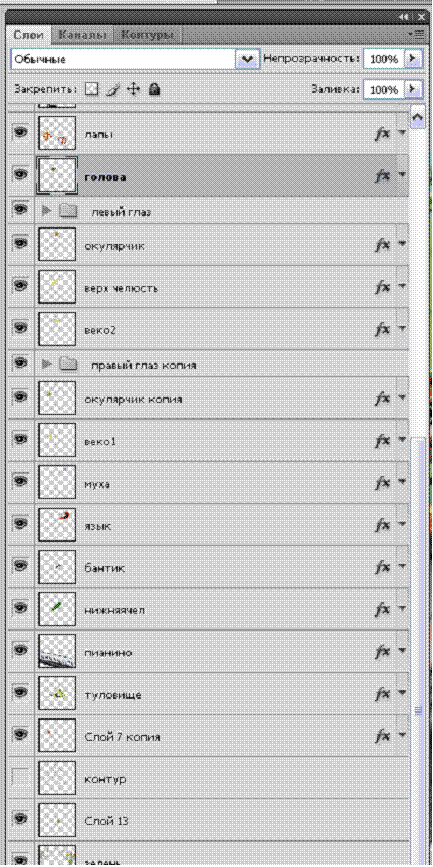
Рассмотрим
подробнее на примере слоя «Верхняя челюсть». Закрашиваем зеленым цветом
верхнюю челюсть Лягушонка, опираясь на контур - эскиз.
Придадим
слою стиль – «тень» (Layer - Layer Style - Drop Shadow), «тиснение»
(Layer - Layer Style - Bevel and Emboss), «контур» (Layer - Layer Style -
Stroke) «текстура» (Layer - Layer Style - Pattern Overlay) и «наложение
градиента» (Layer - Layer Style - Gradient Overlay), немного объёма с
помощью стиля «внутренняя тень» (Layer - Layer Style - Inner Shadow). Не
забываем «экспериментировать» с настройками стилей, достигая желаемого
эффекта. Мне хотелось передать шершавость лягушачьей кожи.
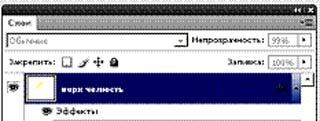
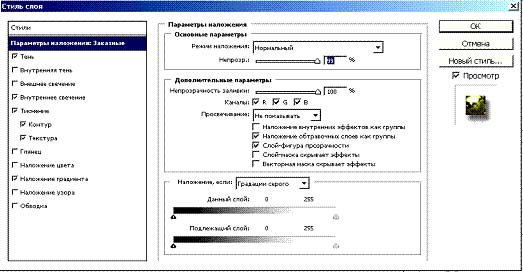
Подробнее остановимся на тиснении, а текстура из стандартного набора «кожа».
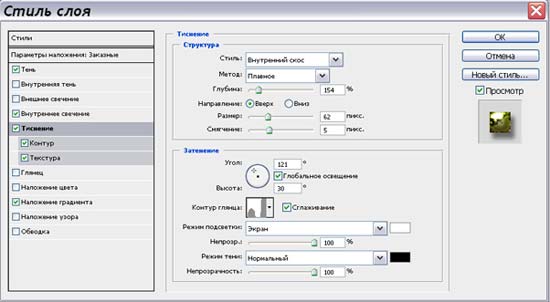
Аналогично
поступаем со всеми частями «Головушки», лапками, туловищем, языком.
«Играем настройками» при наложении эффектов, следя за освещением.
Работая инструментами «затемнитель» (Burn Tool), «осветлитель» (Dodge
Tool), пытаемся придать объемность нашему персонажу.
У березок
(каждая на своем слое) в качестве текстуры применим Гранит (Layer -
Layer Style - Pattern Overlay, затем выбираем из выпадающего меню в
пункте Pattern (Узор) текстуру гранита).
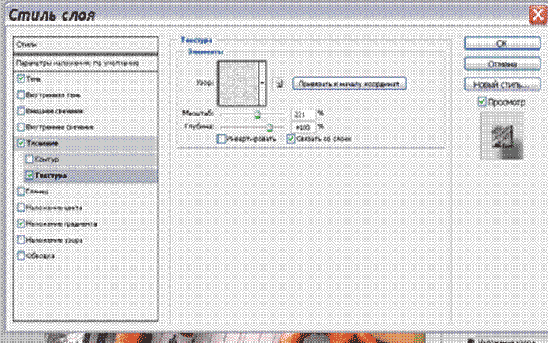
И нарисуем черные полосочки на березках стандартной кистью «брызги».
Зеленые
березовые листочки изобразим на отдельном слое с применением тиснения
(Layer - Layer Style - Bevel and Emboss), чтобы придать им выпуклость.
При
изображении пианино-синтезатора черные клавиши будем рисовать кистью
«треугольник - три точки» из пакетного набора «разные кисти» (для
новичков: очень удобно рисовать прямые линии, зажимая клавишу Shift),
используем градиент.
Мушку тоже рисуем сначала на нескольких слоях, для слоя с крылышками применяем тиснение. Вот и все.

|
